Cara Root Android TV Box
Diterbitkan: 2022-05-07
Mari kita lihat apakah Anda adalah orang yang suka bereksperimen dengan teknologi sebelum kita melanjutkan ke topik. Jawab pertanyaan berikut untuk menganalisis apakah Anda termasuk dalam kategori tersebut. Apakah Anda ingin mengubah LCD atau TV LED biasa menjadi Smart TV yang mendengarkan perintah Anda? Jika ada solusi untuk pertanyaan sebelumnya, apakah Anda ingin mengubahnya? Jika jawaban dari pertanyaannya adalah ya, coba baca artikelnya sampai selesai. Nah, jawaban dari pertanyaan pertama adalah Android TV box secara singkat. Anda akan melihat jawaban terperinci di bagian kotak TV Android terbaik yang tidak di-root. Jawaban dari pertanyaan terakhir adalah Root Android TV box atau Jailbreak Android TV box. Istilah root atau jailbreak secara teknis sama, jadi artikel ini akan fokus pada topik kotak jailbreak Android. Ini mungkin merupakan praktik yang diterima secara luas yang memerlukan beberapa langkah pencegahan, jadi bacalah semua bagian dalam artikel ini untuk pemahaman yang lebih baik.
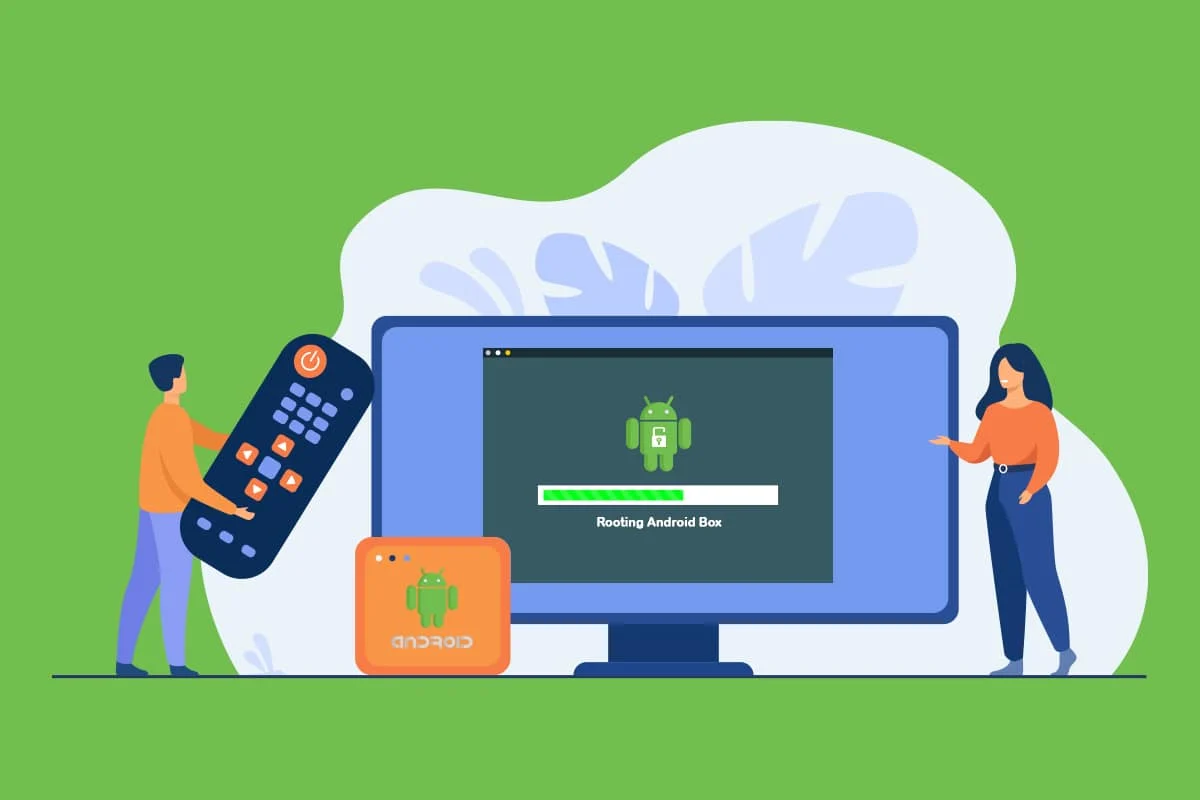
Isi
- Cara Root Android TV Box
- Kekurangan Rooting Android TV Box
- Langkah-Langkah Kehati-hatian
- Konfigurasikan Pengaturan Kotak TV Android
- Aplikasi pihak ketiga untuk Root Android TV Box
- Cara Memverifikasi Root
- 8 Kotak TV Android Unrooted Terbaik
Cara Root Android TV Box
Keuntungan dari rooting kotak TV Android dijelaskan di bagian ini.
- Akses penuh ke direktori sistem kotak TV Android: Rooting kotak TV Android memberi Anda akses lengkap ke semua file sistem dan Anda dapat memodifikasi file di direktori sistem.
- Buat perubahan pada Sistem Operasi: Rooting kotak TV Android Anda memungkinkan Anda untuk membuat perubahan pada Sistem Operasi kotak Anda. Anda dapat mengubah konten dan spesifikasi OS karena menonaktifkan fitur keamanan bawaan OS.
- Menyesuaikan dan mengunduh aplikasi yang tidak kompatibel: Dengan me-rooting kotak TV Android Anda, Anda dapat menginstal aplikasi yang tidak kompatibel dengan perangkat Anda. Selain itu, Anda dapat menyesuaikan aplikasi di kotak TV Android Anda dengan me-rooting perangkat.
- Tambahkan aplikasi lain yang tidak didukung: Anda mungkin telah memperhatikan bahwa Anda mungkin tidak dapat menambahkan aplikasi seperti Kodi di perangkat Anda karena bertentangan dengan fitur keamanan perangkat. Setelah me-rooting kotak TV Android, Anda dapat menambahkan aplikasi dengan mudah.
- Hapus aplikasi bawaan yang tidak diinginkan: Jika Anda terlalu terganggu dengan aplikasi bawaan dan ingin mengubahnya, Anda dapat me-root perangkat Anda dan menghapus aplikasi yang tidak diinginkan dengan mudah.
- Tambahkan Layanan VPN: Sebagian besar kotak TV Android tidak mengizinkan Anda menambahkan fitur khusus seperti layanan VPN. Anda dapat menambahkan layanan VPN jika kotak TV Android Anda di-root.
- Menyesuaikan tata letak visual: Sebagian besar kotak TV Android tidak mengizinkan Anda menyesuaikan dan membuat perubahan pada tata letak visual di perangkat Anda. Dengan me-rooting perangkat, Anda dapat menyesuaikan tata letak visual dan mengubah antarmuka sesuai permintaan Anda.
- Instal ROM kustom: Jika Anda memiliki kode dan ingin menjalankannya di kotak TV Android Anda, Anda dapat menginstal ROM kustom dengan me-rooting perangkat.
- Masa pakai baterai yang lebih baik: Dengan me-rooting kotak TV Android Anda, Anda dapat meningkatkan masa pakai baterai perangkat Anda dengan menghibernasi aplikasi yang tidak digunakan pada perangkat. Ini akan memungkinkan Anda menggunakan aplikasi tertentu yang Anda sukai dengan daya tinggi dan dengan penghematan daya yang baik, masa pakai baterai menjadi lebih baik.
- Overclocking kecepatan perangkat: Jika Anda terlalu lelah menggunakan kotak TV Android yang lambat, Anda dapat meningkatkan kecepatan jam dengan me-rooting perangkat. Ini akan memungkinkan Anda menggunakan perangkat dengan kecepatan lebih tinggi tanpa gangguan dan gangguan.
Kekurangan Rooting Android TV Box
Berikut adalah beberapa kelemahan rooting Android TV Box.
- Tidak ada jaminan produsen atau operator: Jika Anda telah melakukan root pada kotak TV Android Anda, perlindungan garansi yang diberikan oleh Produsen dan Operator mungkin tidak berlaku dan Anda mungkin akan merusak perangkat Anda.
- Aplikasi hak cipta mungkin tidak berfungsi: Jika Anda memiliki beberapa aplikasi yang mengharuskan Anda untuk menerima perjanjian lisensi hak cipta, Anda mungkin tidak dapat mengakses aplikasi tersebut lebih jauh jika Anda telah melakukan root pada kotak Android TV Anda.
- Tidak ada pembaruan yang tersedia: Karena rooting kotak TV Android Anda memungkinkan Anda menginstal ROM khusus; Anda tidak dapat mengharapkan pesan pembaruan dari situs resmi. Dalam kasus terburuk, Anda mungkin tidak dapat menginstal pembaruan untuk perangkat lebih jauh.
- Risiko ancaman virus ke kotak TV Android Anda: Karena kotak TV Android yang di-root terbuka untuk penginstalan perangkat lunak apa pun, Anda mungkin dapat menginstal file malware apa pun di perangkat Anda. Oleh karena itu, risiko ancaman virus ke perangkat Anda mungkin berakhir dengan mengorbankan fungsionalitas perangkat.
Baca Juga: Cara Memasang Kodi di Smart TV
Langkah-Langkah Kehati-hatian
Langkah-langkah pencegahan yang diperlukan yang perlu dilakukan sebelum me-rooting kotak Android TV tercantum di bawah ini.
- Instal perangkat lunak anti-virus: Karena kotak TV Android yang di-root terbuka untuk perangkat lunak apa pun, Anda disarankan untuk menginstal perangkat lunak Anti-virus pada perangkat Anda untuk mencegah masuknya file berbahaya. Ini dapat bertindak sebagai lapisan pelindung untuk menggunakan aplikasi dan fungsi lainnya.
- Cadangkan data kotak TV Android Anda: Jika Anda telah mengakar kotak TV Android, Anda mungkin kehilangan semua detail, seperti file penting, dan kredensial masuk untuk aplikasi. Pastikan untuk memiliki cadangan semua data dari kotak TV Android Anda sebelum me-rooting perangkat Anda.
- Mengaktifkan layanan VPN di kotak TV Android Anda: Jika Anda menggunakan layanan Torrent apa pun, Anda harus mengaktifkan layanan VPN untuk melindungi kotak TV Android Anda dari masalah hak cipta dan untuk tujuan keamanan lainnya.
Konfigurasikan Pengaturan Kotak TV Android
Langkah awal pertama untuk melakukan jailbreak pada kotak Android adalah mengonfigurasi pengaturan perangkat Anda. Karena Anda akan diminta untuk menambahkan aplikasi dari perangkat lunak pihak ketiga untuk membantu Anda melakukan root pada perangkat, Anda perlu mengonfigurasi pengaturan untuk mengizinkan aplikasi tersebut.
1. Hubungkan kotak Android TV ke TV Anda dan nyalakan Android TV Box.

2. Di menu yang tersedia, klik tombol Pengaturan untuk meluncurkan aplikasi Pengaturan di TV Anda.
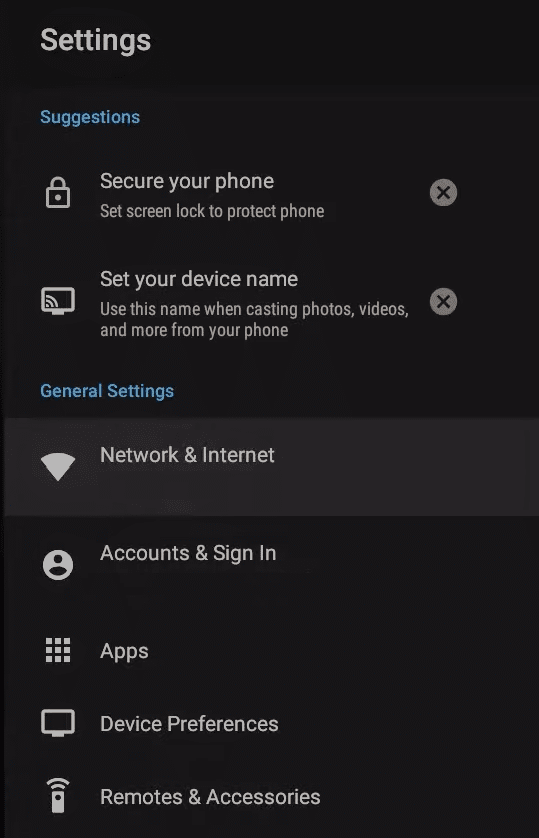
3. Di bagian Pribadi , klik tombol Keamanan & pembatasan untuk membuka layar Pengaturan keamanan.
4. Di bawah bagian Administrasi perangkat , aktifkan pengaturan Sumber tidak dikenal untuk mengizinkan pemasangan aplikasi pihak ketiga.
5. Klik tombol OK pada jendela pop-up konfirmasi untuk menyelesaikan proses konfigurasi.
Baca Juga: Bagaimana Cara Memeriksa Apakah Ponsel Android Anda Sudah Di-Root?
Aplikasi pihak ketiga untuk Root Android TV Box
Bagian ini akan membahas aplikasi pihak ketiga yang dapat digunakan untuk melakukan jailbreak pada kotak TV Android.
Aplikasi yang dijelaskan di bawah ini perlu diinstal menggunakan aplikasi tambahan di TV Anda. Pastikan untuk mengikuti langkah-langkah dalam urutan yang disebutkan untuk menghindari gangguan dalam proses.
1. KingRoot
KingRoot adalah aplikasi gratis dan Anda tidak perlu berlangganan berbayar untuk menggunakan layanan dan jailbreak kotak Android. Prosedur instalasi tidak rumit dan Anda dapat melakukan root pada kotak TV Android dengan mudah.
1. Hubungkan kotak TV Android dengan TV Anda menggunakan kabel USB.
2. Buka situs web resmi KingRoot dan unduh file instalasi di TV Anda.
3. Klik tombol Versi terbaru dan ikuti perintah di layar untuk menyelesaikan penginstalan file .apk .
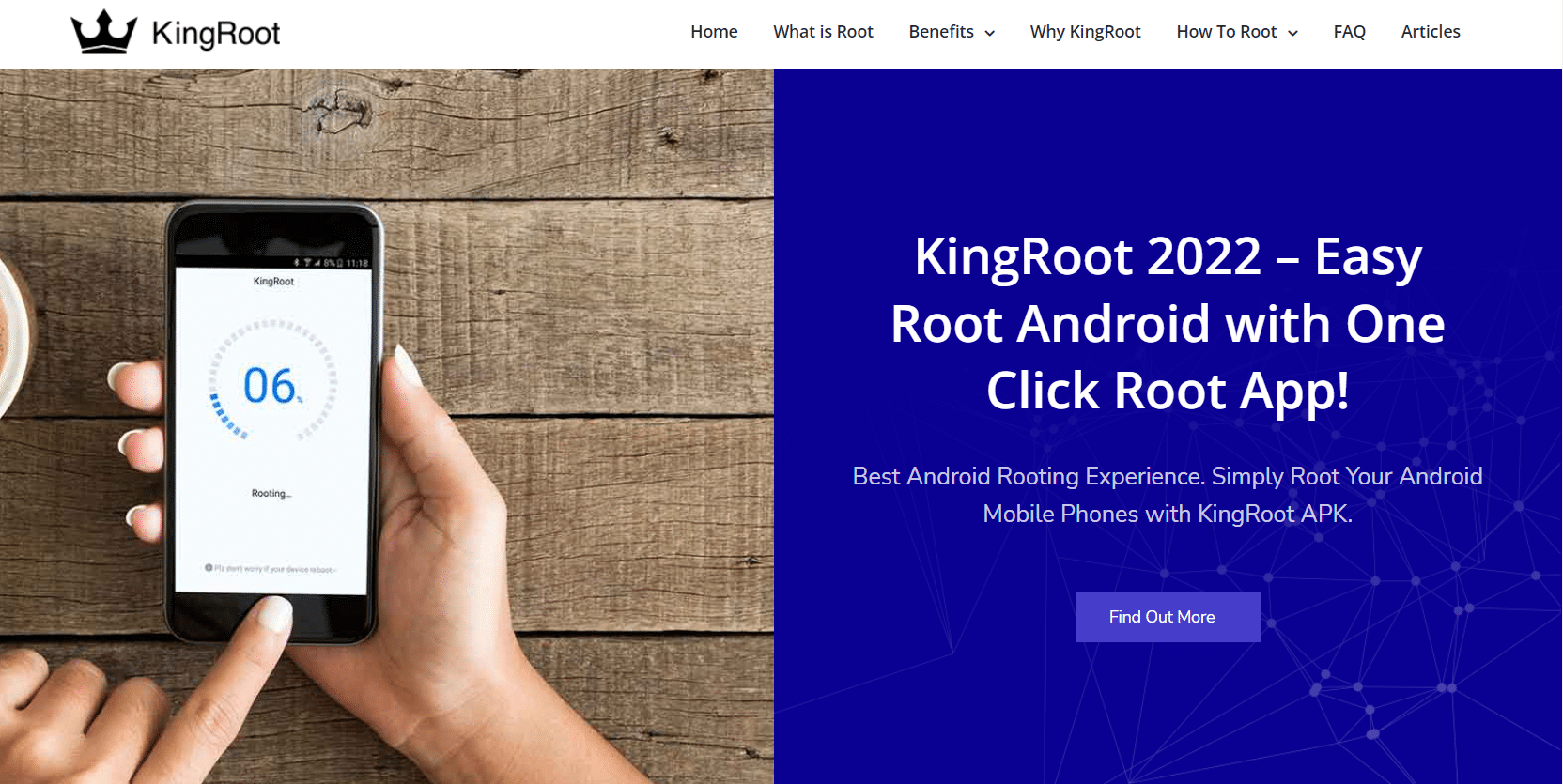
4. Sekarang, luncurkan aplikasi Google Play Store di TV Anda dan instal aplikasi Pengunduh di TV Anda.
5. Luncurkan aplikasi Downloader setelah diinstal dan instal aplikasi KingRoot .
6. Luncurkan aplikasi KingRoot dari menu dan klik tombol TRY TO ROOT pada halaman untuk melakukan root pada kotak TV Android Anda.
7. Setelah kotak Android TV di-root, aplikasi KingRoot akan kembali ke halaman beranda.
2. Framaroot
Framaroot adalah aplikasi lain yang perlu diinstal di TV Anda menggunakan remote TV Android secara manual. Anda dapat melakukan jailbreak pada kotak Android menggunakan langkah-langkah di bawah ini:
1. Hubungkan kotak TV Android dengan TV Anda menggunakan kabel USB.
2. Buka situs resmi Framaroot dan unduh file instalasi di TV Anda dengan mengklik tombol Unduh APK .
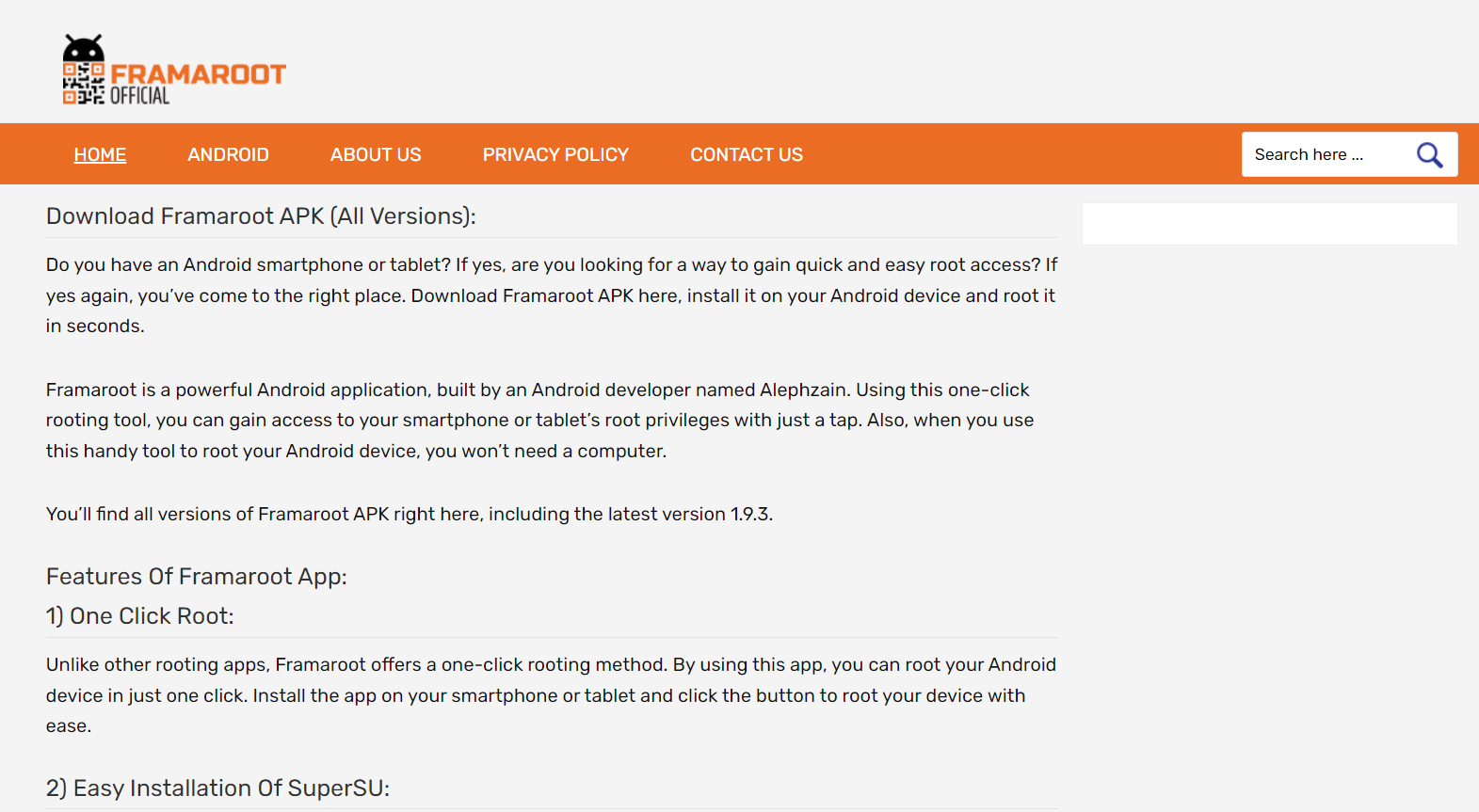
3. Ikuti perintah di layar untuk menyelesaikan penginstalan file .apk .
4. Sekarang, luncurkan aplikasi Google Play Store di TV Anda dan instal aplikasi Pengunduh di TV Anda.
5. Luncurkan aplikasi Downloader setelah terinstal dan instal aplikasi Framaroot .
6. Luncurkan aplikasi Framaroot, dan di layar pilih exploit, pilih opsi Install Superuser dan klik tombol Install .
7. Klik tombol OK pada pesan prompt konfirmasi untuk menyelesaikan proses rooting.
Jika Anda tidak nyaman menggunakan TV sebagai platform untuk rooting kotak TV Android, Anda dapat menginstal aplikasi yang diberikan di bawah ini untuk rooting perangkat menggunakan PC Anda.
Baca Juga: Android TV vs Roku TV: Mana yang Lebih Baik?
3. Akar Satu Klik
Aplikasi One Click Root adalah aplikasi tepercaya untuk melakukan jailbreak pada kotak Android dan mengharuskan Anda memiliki langganan berbayar. Proses instalasi sederhana dan dapat dilakukan dengan cepat.
1. Buka situs web resmi aplikasi One Click Root di browser web default di PC Anda.
2. Hubungkan kotak TV Android Anda ke PC menggunakan kabel USB dan klik tombol MULAI ROOT SEKARANG untuk mengunduh aplikasi untuk perangkat yang dipilih.
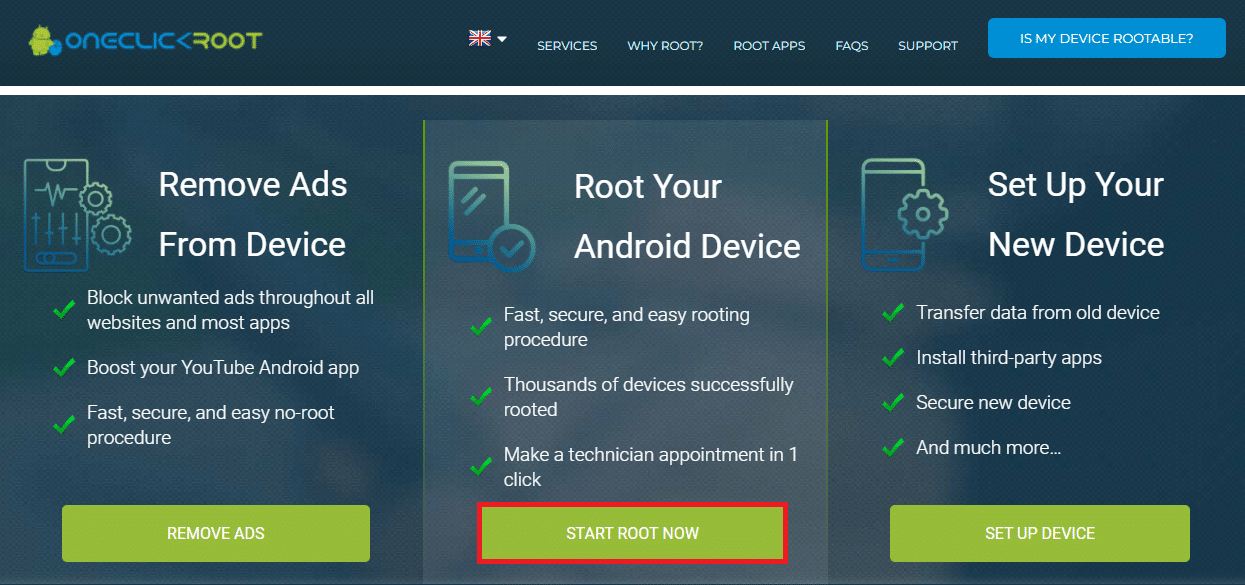
3. Buka aplikasi Pengaturan dan di jendela pengaturan OPSI PENGEMBANG , aktifkan opsi debugging ADB dan USB Debugging untuk mengaktifkan pengaturan.
4. Jalankan perangkat lunak One Click Root yang diunduh dengan mengklik tombol ROOT NOW dan Anda akan dapat melakukan root pada kotak TV Android Anda.
4. Kingo ROOT
Aplikasi Kingo ROOT memungkinkan Anda melakukan root pada kotak TV Android hanya dengan beberapa klik dan Anda dapat melakukan jailbreak pada kotak Android dalam beberapa langkah.
1. Hubungkan kotak TV Android ke PC Anda menggunakan kabel USB.
2. Buka situs web resmi untuk Kingo ROOT dan klik tombol Unduh untuk Windows di halaman beranda.
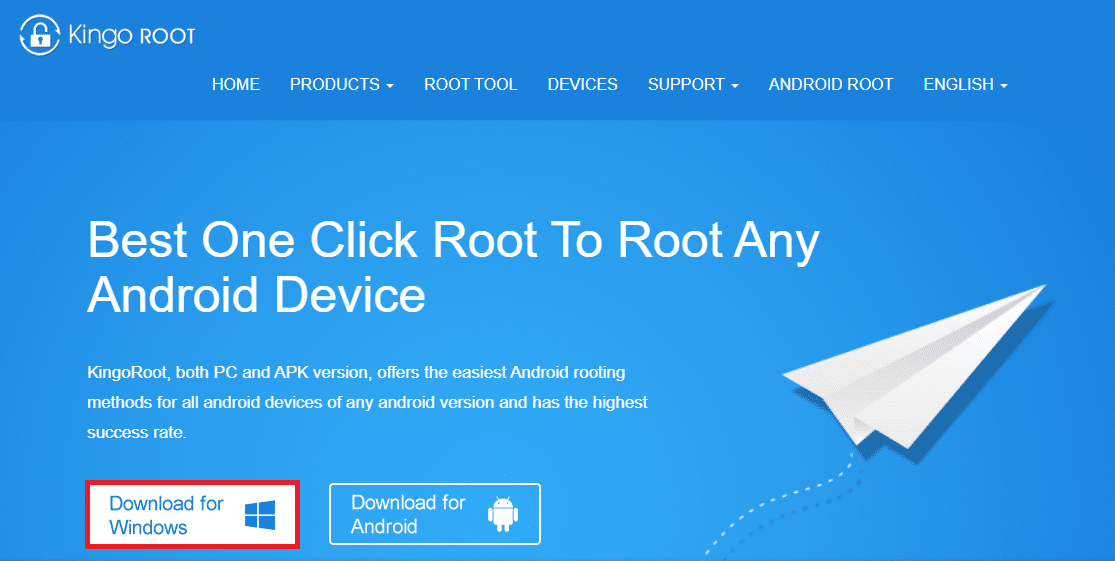
3. Luncurkan file android_root.exe yang diunduh dengan mengklik dua kali di atasnya.

4. Klik tombol Next pada jendela Setup untuk memulai instalasi.
5. Di layar Perjanjian Lisensi, pilih opsi Saya menerima perjanjian dan klik tombol Berikutnya untuk melanjutkan.
6. Klik tombol Finish pada jendela Kingo Android ROOT Setup Wizard untuk menyelesaikan proses instalasi.
7. Pada software Kingo ROOT, buka jendela Settings dan klik pada bagian DEVELOPER OPTIONS .
8. Aktifkan debugging ADB dengan mengaktifkan pengaturan di bagian tersebut.
9. Klik tombol One Click Root untuk memulai rooting kotak TV Android Anda dan tunggu prosesnya selesai.
Baca Juga: Bagaimana Cara Memeriksa Apakah Ponsel Android Anda Sudah Di-Root?
Cara Memverifikasi Root
Untuk memeriksa apakah kotak Android TV sudah di-root atau tidak, Anda dapat memeriksa statusnya menggunakan fitur jalankan sederhana di aplikasi Root Checker. Bagian ini menjelaskan metode untuk memeriksa status perangkat menggunakan TV Anda.
1. Hubungkan kotak TV Android Anda dengan TV Anda dan luncurkan aplikasi Google Play Store di TV Anda.
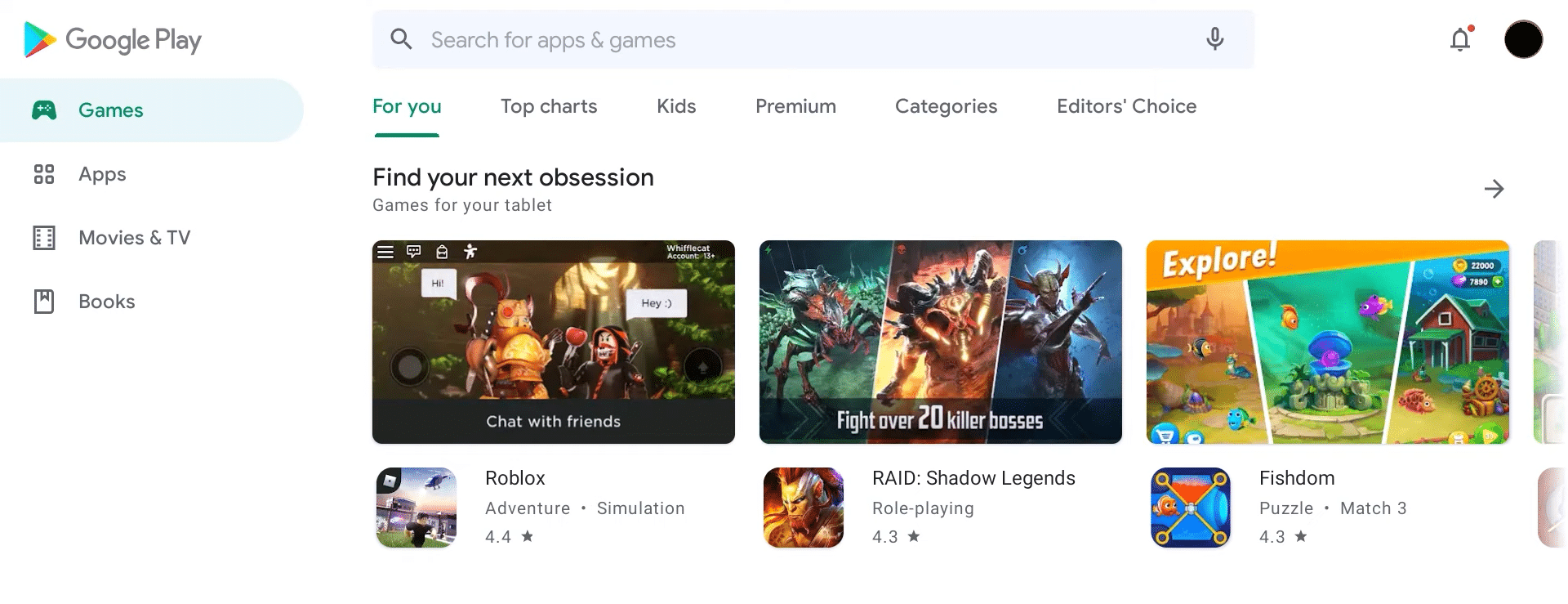
2. Unduh aplikasi Root Checker di TV Anda, pilih versi dasar aplikasi, dan luncurkan aplikasi setelah diinstal.
3. Klik pada tab VERIFIKASI ROOT dan klik tombol VERIFIKASI ROOT di bagian Verifikasi Root Status dengan rincian kotak TV Android Anda untuk memulai pemeriksaan.
4. Arahkan ke tab RESULTS dan periksa apakah kotak Android TV Anda berhasil di-root atau tidak.
8 Kotak TV Android Unrooted Terbaik
Ada banyak kotak TV Android dengan berbagai faktor seperti prosesor, pabrikan, dll. Kebutuhan untuk memilih kotak TV Android terbaik yang tidak di-root adalah faktor yang menarik jika Anda merencanakan masa pakai yang baik. Kotak TV Android yang terdaftar terdiri dari berbagai faktor dengan perangkat berperforma tinggi di atas hingga perangkat termurah dan dasar di akhir baris. Baca semua spesifikasi dan pilih kotak TV Android yang paling sesuai. Ingatlah hasil aplikasi untuk pertanyaan root Android TV box dan pilih salah satu yang mendukung aplikasi tersebut. Anda dapat mengambil faktor-faktor seperti RAM dan ruang penyimpanan untuk mempertimbangkan pilihan.
1. Chromecast dengan Google TV
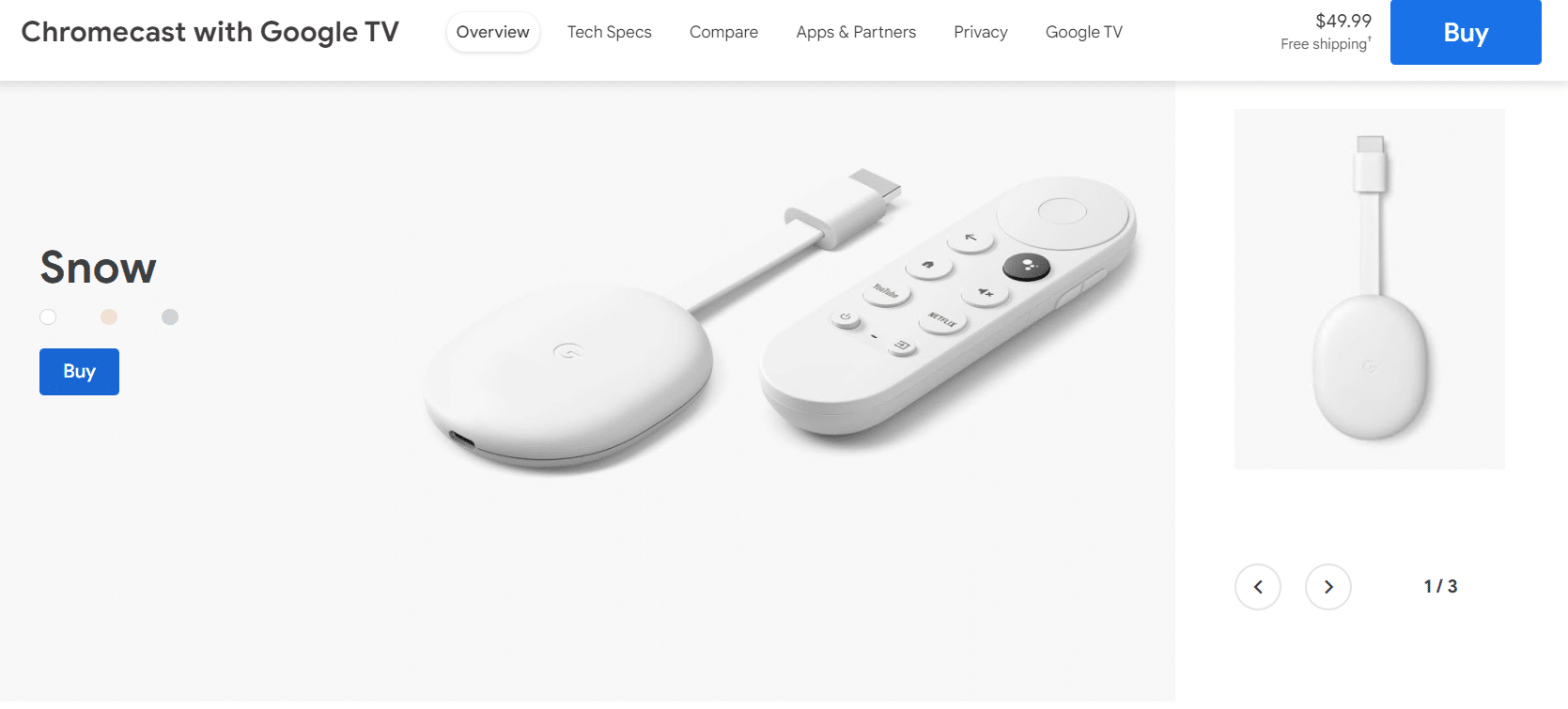
Chromecast dengan Google TV adalah pilihan sempurna sebagai kotak TV Android.
- Kotak ini memberi Anda kualitas gambar yang sangat baik dengan resolusi 4K dan memungkinkan streaming HDR .
- Hal ini juga didukung oleh remote control yang mudah digunakan, kecil, dan dibangun dengan baik dengan desain yang ramping dan kompak.
- Keuntungan utama menggunakan remote control adalah mendukung Dolby Vision/ Atmos .
- Perangkat lunak Google TV menawarkan fitur baru dan desain yang ditingkatkan untuk gambar yang memungkinkan Anda memiliki kulit UI Google yang baru dan antarmuka Google TV yang sangat baik.
- Prosesor kotak adalah Amolgic S905X3 yang memungkinkan operasi di dalam kotak berjalan lancar.
- Kotak ini memberi Anda ruang RAM 2 GB dan dapat menyimpan hingga 8 GB .
- Harga kotak adalah yang paling terjangkau dibandingkan dengan tren pasar.
- Ini memungkinkan Anda untuk mengakses hampir setiap layanan streaming dengan mudah.
- Namun, remote control hadir dengan jumlah tombol yang terbatas, sehingga mungkin sulit untuk mengakses aplikasi dengan mudah.
- Keterbatasan lain dalam menggunakan Chromecast adalah ada beberapa bug dan gangguan yang belum terselesaikan.
2. NVIDIA Shield TV

NVIDIA Shield TV adalah pilihan yang baik jika Anda mencari penyimpanan jangka panjang dari kotak TV Android.
- Kotak memiliki desain ramping dan kompak yang terlihat lebih mirip dengan tabung kecil daripada kotak.
- Anda dapat mengakses layanan cloud gaming NVIDIA atau NVIDIA GeForce Now yang memungkinkan Anda memainkan game PC di TV.
- Menawarkan peningkatan 4K dan memberikan resolusi HDR yang hadir dengan prosesor yang lebih cepat atau NVIDIA Tegra X1+ .
- Ini juga mendukung Dolby Vision dan Dolby Atmos dan memiliki peningkatan AI yang mengubah konten HD menjadi resolusi 4K .
- Ukuran RAM kotak adalah 2 GB dan dapat mengambil ruang penyimpanan hingga 8 GB karena memiliki slot kartu untuk microSD .
- Jika Anda ingin memiliki koneksi kabel, ada ketentuan jack Ethernet .
- Kotak ini dilengkapi dengan remote premium yang merupakan remote segitiga yang nyaman dan ada fitur pencari jarak jauh yang hilang di dalam kotak.
- Perangkat sering mendapat pembaruan sehingga lebih berguna daripada yang lain dalam daftar.
- Kekurangan utamanya adalah harga box yang tidak terjangkau namun bisa dipertanggungjawabkan mengingat kelebihan yang ditawarkannya.
3. NVIDIA Shield TV Pro
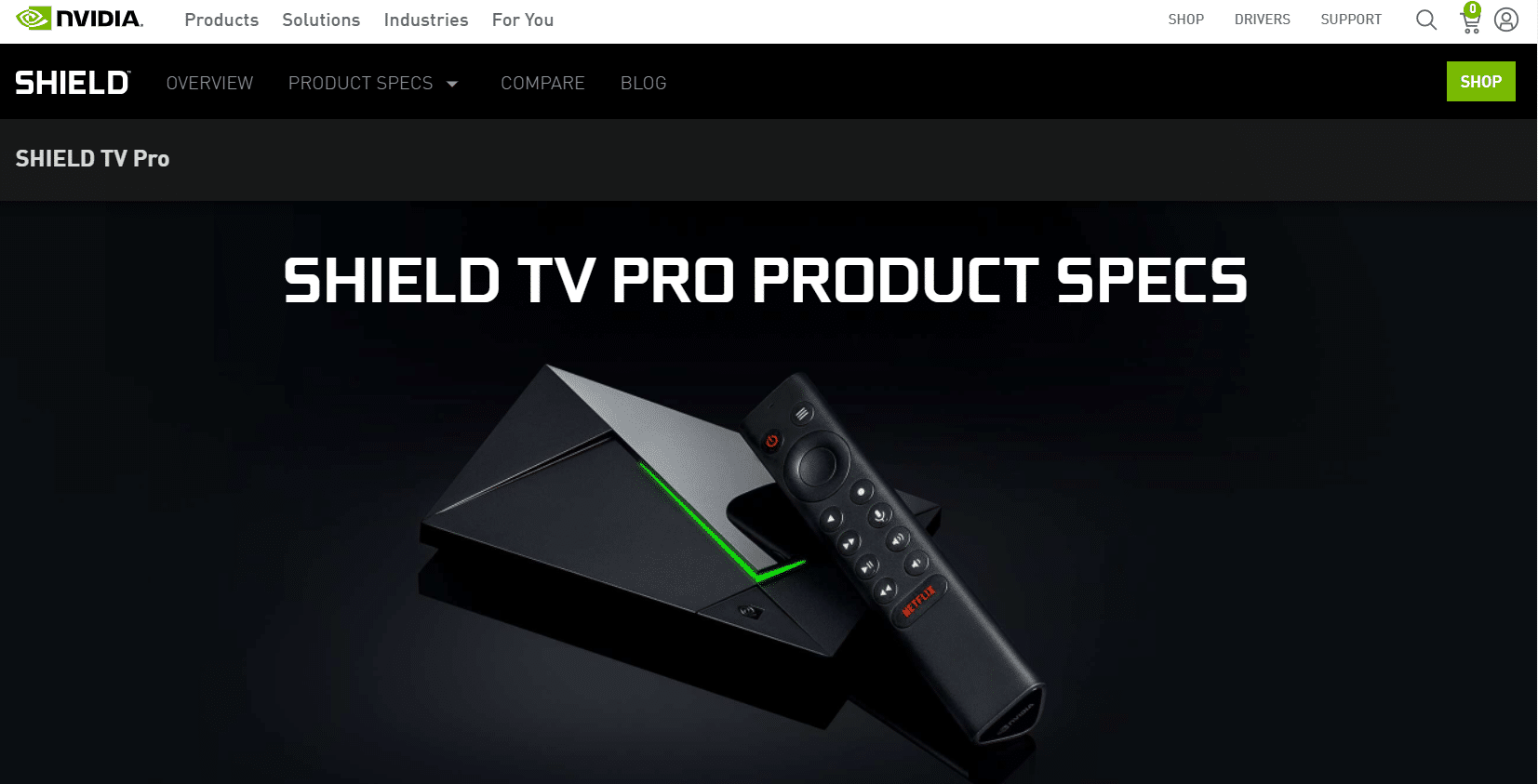
NVIDIA Shield Pro adalah versi upgrade dari NVIDIA Shield TV dan memiliki fitur yang lebih baik daripada versi sebelumnya.
- Prosesornya adalah NVIDIA Tegra X1+ dan menyediakan fitur dasar yang serupa dengan NVIDIA Shield TV.
- Kualitas gambar yang ditawarkan oleh Android TV box ini tersedia dalam resolusi 4K dan HDR .
- Selain peningkatan 4K dan remote premium, ia memiliki RAM atau Penyimpanan ekstra dan dilengkapi dengan port USB ukuran penuh.
- Anda juga dapat menghubungkan perangkat penyimpanan eksternal, antena over-the-air, dan keyboard sebagai periferal menggunakan port USB di bagian belakang.
- Anda dapat menganggap kotak TV Android ini sebagai hub SmartThings , karena mendukung berbagai fitur.
- Ini memiliki ruang RAM 3 GB dan ruang penyimpanan 16 GB yang menawarkan Anda fasilitas untuk menggunakan Dolby Vision dan Dolby Atmos .
- Remote premium yang disertakan dengan kotak memiliki fitur pencari jarak jauh yang hilang diaktifkan.
- Namun, ukuran kotaknya lebih besar dan sedikit mahal daripada versi dasarnya.
- Ini adalah pilihan ideal bagi pengguna bertenaga yang senang mendapatkan banyak manfaat dari menggunakan kotak TV Android.
Baca Juga: Perbaiki Perangkat Amazon KFAUWI yang Muncul di Jaringan
4. Aliran TiVo 4K

TiVo Stream 4K juga merupakan salah satu kotak TV Android terbaik.
- TiVo Stream 4K memiliki prosesor Amolgic S905Y2 dan merupakan pilihan yang baik untuk menghemat uang.
- Ini mendukung gambar dalam resolusi 4K dan HDR tetapi tidak memiliki fitur peningkatan 4k.
- Kotak ini juga mendukung Dolby Vision dan Dolby Atmos dan mudah untuk mengatur kotak ini untuk TV Anda .
- Ini adalah kotak TV Android yang memiliki RAM 2 GB dan ruang penyimpanan 8 GB .
- Anda dapat mengintegrasikan saluran Sling TV dan dapat mencari saluran langsung di TV Anda menggunakan papan angka pada remote.
- Remote untuk kotak TV Android dilengkapi dengan kontrol suara dengan akses mudah ke Google Assistant.
- Aplikasi TiVo Stream eksklusif memungkinkan Anda menonton Acara dan Film berdasarkan rekomendasi dan preferensi Anda.
- Aplikasi ini juga menyediakan akses ke layanan Streaming, menjadikan aplikasi sebagai fitur tambahan tambahan.
5. onn. Perangkat Streaming UHD TV Android

Onn. Perangkat Streaming UHD TV Android adalah kotak TV Android termurah di pasar.
- Kotak ini memiliki prosesor Amlogic S905Y2 dan mendukung gambar dalam HDR dan kualitas gambar yang ditawarkan adalah 4K UHD.
- Ini juga mendukung Dolby Atmos dan memiliki ruang RAM 2 GB dan penyimpanan yang tidak dapat diperluas 8 GB .
- Remote yang disertakan dengan kotak memiliki tombol Asisten khusus untuk Asisten Google selain kontrol TV normal.
- Remote memiliki empat pintasan untuk layanan streaming terbaik dan Anda dapat dengan mudah mengaksesnya dengan menekan tombol-tombol ini.
- Kekurangan utamanya adalah tidak mendukung Dolby Vision dan koneksi Wi-Fi.
6. Xiaomi Mi Kotak S
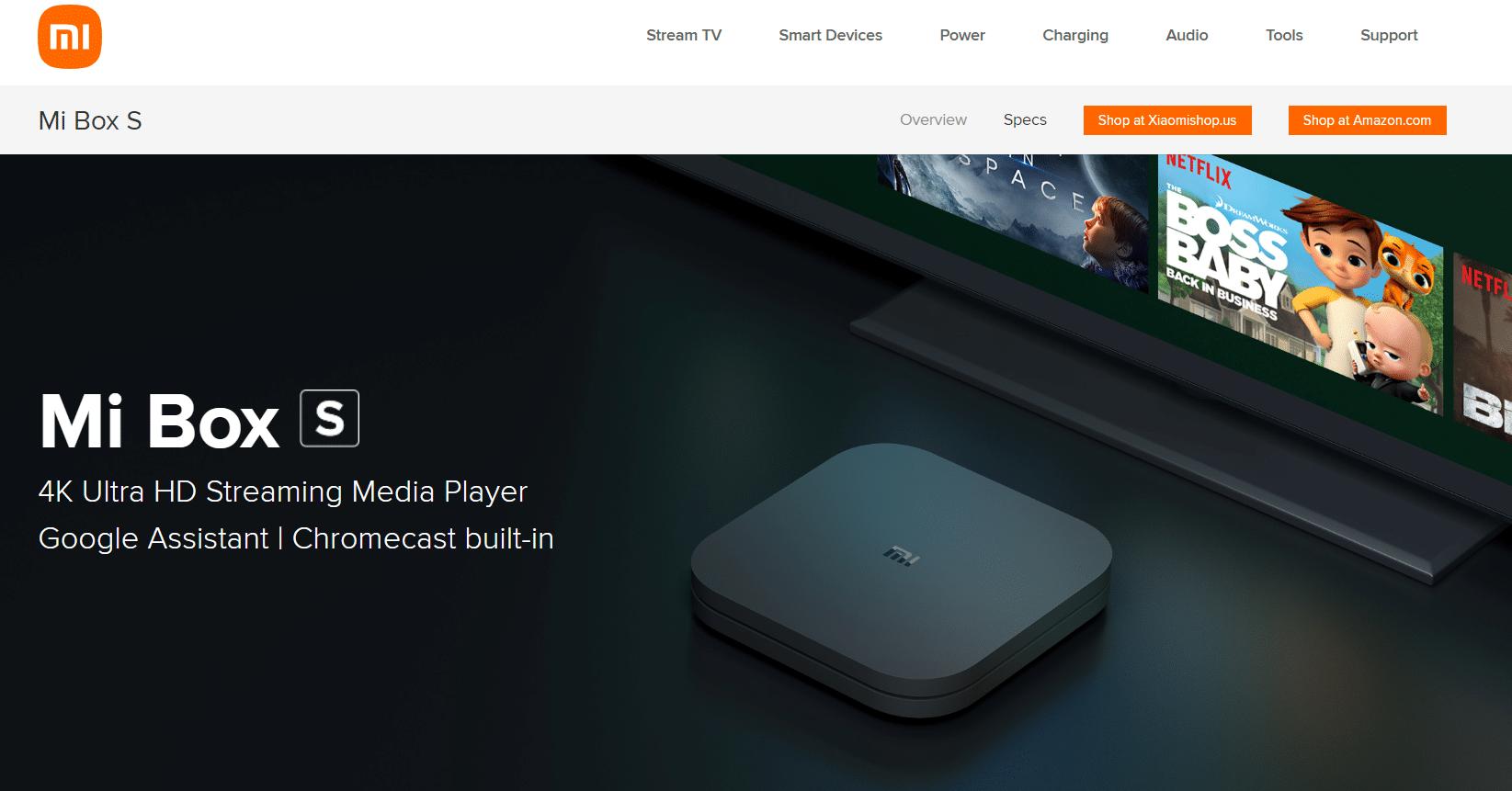
Xiaomi Mi Box S adalah jenis kotak TV Android dengan harga murah dan bermanfaat.
- Ini memiliki dukungan 4K dan HDR untuk gambar yang mirip dengan NVIDIA Shield TV.
- Ini juga menawarkan kulit TV Android yang jelas dan Anda dapat menemukan semua add-on yang mirip dengan kotak TV Android TiVo Stream 4K.
- Remote yang disertakan dengan kotak memiliki desain yang disederhanakan dan Anda dapat menemukan stik Mi TV di tata letak tombol.
- Perangkat mungkin tidak menjamin kinerja tanpa gangguan dan terkadang ada kelambatan dalam penggunaan kotak.
Baca Juga: Top 15 Pemain IPTV Gratis Terbaik
7. Tongkat TV Xiaomi Mi

Xiaomi Mi TV Stick sangat ideal jika Anda mencari versi dasar kotak TV Android.
- Kualitas gambar yang ditawarkan adalah 1080p bukan resolusi 4K.
- Kotak ini sangat terjangkau karena fitur terbatas dan desain profil rendah yang sederhana.
8. Dinalink
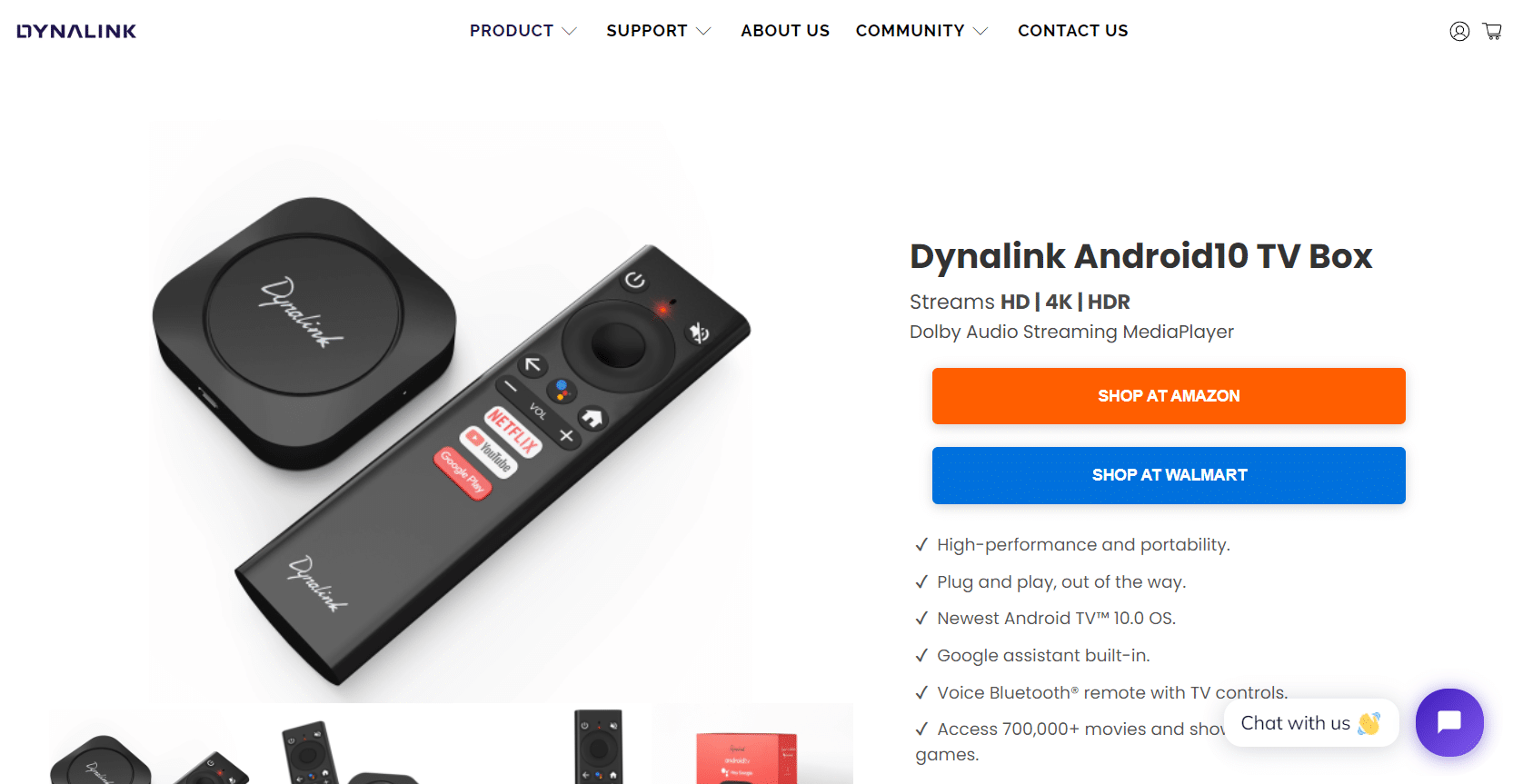
Dynalink adalah salah satu kotak TV Android terbaik lainnya.
- Kotak TV Android Dynalink memiliki prosesor Amolgic S905Y2 .
- Ini memiliki streaming video 4K HDR dan menyediakan ruang RAM 2 GB dengan ruang penyimpanan 8 GB yang tidak dapat diperluas.
- Kotaknya ringan dan portabel , menjadikannya pilihan yang baik untuk sering dimodifikasi.
- Ini memungkinkan dukungan Dolby Audio pada waktu-waktu tertentu dan tidak kompatibel dengan Dolby Vision.
- Remote untuk kotak memiliki fungsi yang memungkinkannya dikendalikan oleh perintah suara dengan tombol Asisten di tengah.
- Beberapa tombol mengarahkan Anda ke layanan streaming seperti Netflix dan YouTube , dan ada tombol untuk mengakses Google Play .
- Ada dua port pada kotak ini, port micro USB untuk daya dan port HDMI lainnya.
Direkomendasikan:
- Cara Masuk ke AOL Mail di Windows 10
- 13 Kotak TV Android Murah Terbaik
- 10 Aplikasi Pencerminan Layar Terbaik untuk Android ke Roku
- 4 Cara Menonton Channel Hallmark Tanpa Kabel
Tujuan utama artikel ini adalah untuk menyediakan aplikasi yang akan membantu Anda melakukan root pada kotak TV Android . Anda dapat menggunakan aplikasi untuk melakukan jailbreak pada kotak Android dan menggunakannya sesuai pilihan dan kenyamanan Anda. Dengan rooting, Anda dapat melakukan jailbreak pada kotak TV Android dan fitur-fitur yang dapat Anda akses setelah prosesnya dijelaskan dalam artikel. Selain itu, daftar kotak TV Android terbaik yang tidak di-root untuk Anda beli. Jika Anda memiliki saran atau pertanyaan tentang artikel ini, silakan gunakan bagian komentar untuk memberi tahu kami pendapat Anda.
